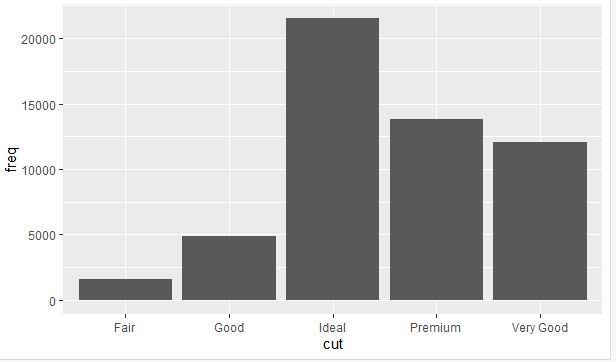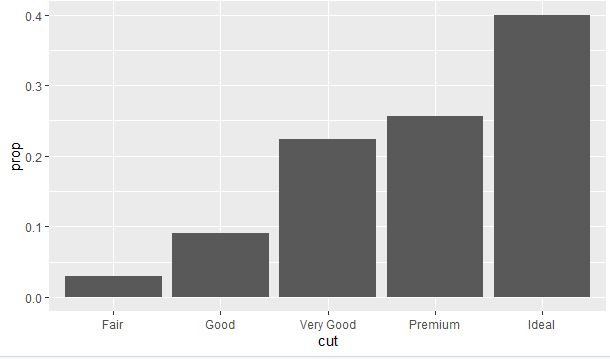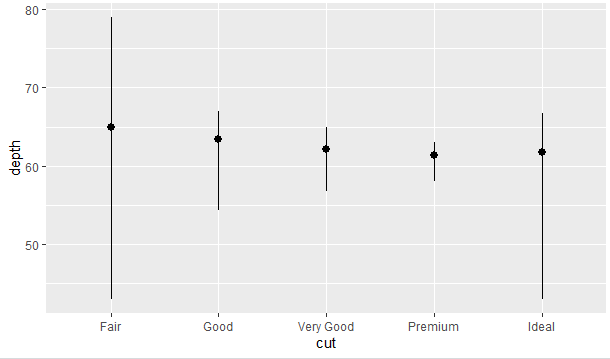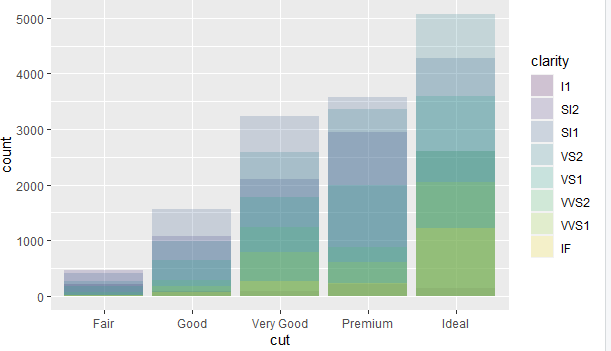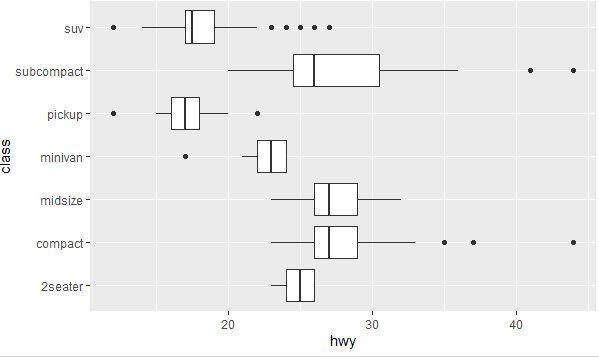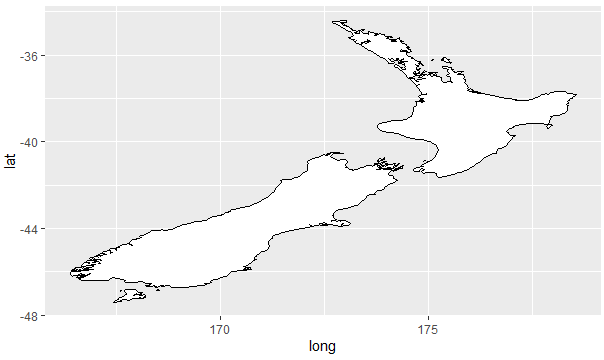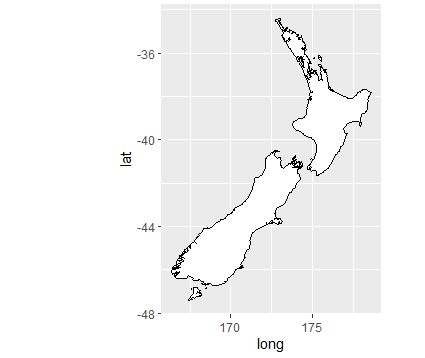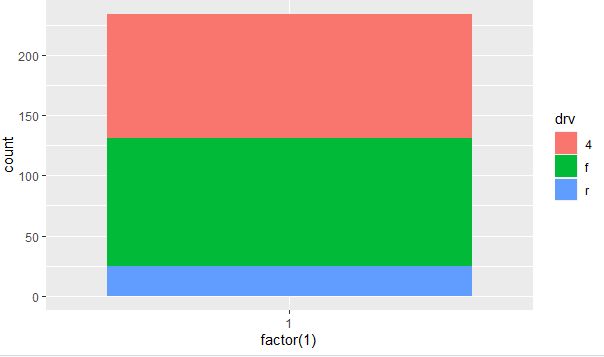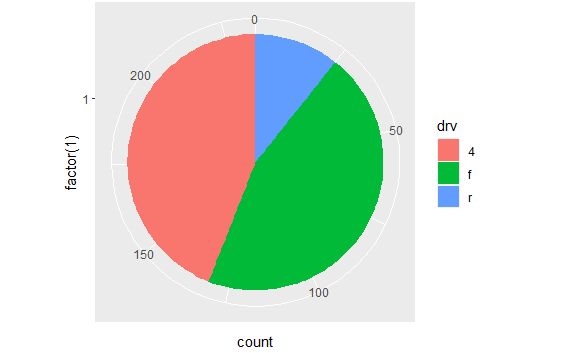7.统计变换
(1)diamonds数据集
# ggplot2内置数据集,包含53940颗钻石的信息。
# carat:克拉
# cut:切割质量
# color:颜色等级
# clarity:纯净度等级
# depth:深度比例
# table:钻石顶部相对于最宽点的宽度
# price:价格
# "x" "y" "z" :长宽深
# ↑以上来自帮助文档?diamonds
(2)统计变换函数和几何对象函数
# 统计变换:绘图时用来计算新数据的算法叫做统计变换stat
# geom_bar做出的图纵坐标为count,是计算的新数据。
# geom_bar的默认统计变换是stat_count,stat_count会计算出两个新变量-count(计数)和prop(proportions,比例)。
# 每个几何对象函数都有一个默认的统计变换,每个统计变换函数都又一个默认的几何对象。
# 用几何对象函数geom_bar作直方图,默认统计变换是stat_count,
diamonds
# A tibble: 53,940 x 10
carat cut color clarity depth table price x y z
1 0.23 Ideal E SI2 61.5 55 326 3.95 3.98 2.43
2 0.21 Premium E SI1 59.8 61 326 3.89 3.84 2.31
3 0.23 Good E VS1 56.9 65 327 4.05 4.07 2.31
4 0.290 Premium I VS2 62.4 58 334 4.2 4.23 2.63
5 0.31 Good J SI2 63.3 58 335 4.34 4.35 2.75
6 0.24 Very Good J VVS2 62.8 57 336 3.94 3.96 2.48
7 0.24 Very Good I VVS1 62.3 57 336 3.95 3.98 2.47
8 0.26 Very Good H SI1 61.9 55 337 4.07 4.11 2.53
9 0.22 Fair E VS2 65.1 61 337 3.87 3.78 2.49
10 0.23 Very Good H VS1 59.4 61 338 4 4.05 2.39
# ... with 53,930 more rows
count(diamonds,cut) #显示出现次数
# A tibble: 5 x 2
cut n
1 Fair 1610
2 Good 4906
3 Very Good 12082
4 Premium 13791
5 Ideal 21551
ggplot(data = diamonds) +
geom_bar(mapping = aes(x = cut))
用统计变换函数stat_count做计数统计图,默认几何对象是直方图。
ggplot(data = diamonds) +
stat_count(mapping = aes(x = cut))
这两个代码做出的图片结果是一致的。两种方法没有优劣之分。
(3)显示使用某种统计变换的原因
# 覆盖默认的统计变换
# 直方图默认的统计变换是stat_count,也就是统计计数。当需要直接用原表格的数据作图时就会需要覆盖默认的。
demo <- tribble(
~cut, ~freq,
"Fair", 1610,
"Good", 4906,
"Very Good", 12082,
"Premium", 13791,
"Ideal", 21551
) #新建表格并赋值给demo
ggplot(data = demo) +
geom_bar(mapping = aes(x = cut, y = freq), stat = "identity") #覆盖默认的统计变换,使用identity。
覆盖从统计变换生成变量到图形属性的默认映射
直方图默认的y轴是x轴的计数。此例子中x轴是是五种cut(切割质量),直方图自动统计了这五种质量的钻石的统计计数,当你不想使用计数,而是想显示各质量等级所占比例的时候就需要用到prop。
ggplot(data = diamonds) +
geom_bar(mapping = aes(x = cut, y = ..prop.., group = 1))
这里group=1的意思是把所有钻石作为一个整体,显示五种质量的钻石所占比例体现出来。如果不加这一句,就是每种质量的钻石各为一组来计算,那么比例就都是100%,显示五根大黑柱子,实在是丑出新高度。
在代码中强调统计变换
以stat_summary为例。
ggplot(data = diamonds) +
stat_summary(
mapping = aes(x = cut, y = depth),
fun.ymin = min,
fun.ymax = max,
fun.y = median
)
stat_summary的默认几何图形是geom_pointrange,而这个geom_pointrange默认的统计变换却是identity,如果你不知道其中猫腻,就会发现他俩代码竟然不可逆。。。)
因此要用几何对象函数重复这个图形,则需要指定stat_summary。
ggplot(data = diamonds) +
geom_pointrange(
mapping = aes(x = cut, y = depth),
stat = "summary",
fun.ymin = min,
fun.ymax = max,
fun.y = median
)
8.位置调整-position
# 在直方图中,颜色映射是由color和fill之分的,表示边框和填充。如果要设置无填充(也就是透明),则fill=NA。NA在数据框里表示空值。
# (1)直方图之堆叠式-fill
#
# 堆叠式就是在基础条形图上添加第三个变量,将这个变量映射给fill,就会在每个条形中分出不同颜色且不同比例的矩形。
ggplot(data = diamonds) +
geom_bar(mapping = aes(x = cut,fill=clarity))
# 除了映射的方式以外,position参数设置位置调整功能。position="fill"也可以设置,但这样设置的每组堆叠条形具有相同的高度。
ggplot(data = diamonds) +
geom_bar(mapping = aes(x = cut, fill = clarity), position = "fill")
(2)直方图之对象直接显示-identity
ggplot(data = diamonds, mapping = aes(x = cut, fill = clarity)) +
geom_bar(alpha = 1/5, position = "identity")
ggplot(data = diamonds, mapping = aes(x = cut, colour = clarity)) +
geom_bar(fill = NA, position = "identity")
书中23页identity设置透明度和无填充的图是错的!
正确的是这样
(3)直方图之并列式-dodge
ggplot(data = diamonds) +
geom_bar(mapping = aes(x = cut, fill = clarity), position = "dodge")
(4)散点图之扰动-jitter
书中翻译为抖动,我认为扰动更精确。
# 以mpg的displ和hwy散点图为例
ggplot(data = mpg) +
geom_point(mapping = aes(x = displ, y = hwy))
# 在这个例子中,数据有234行,图中却只有126个点。这就是因为有些点是重叠的,图上虽然显示一个点,但其实是好几个点重叠成了一个。
# jitter可以为点添加随机扰动,使重叠的点分散开。
# position参数设为jitter的快速实现:geom_jitter()
# 除了geom_jitter外,geom_point也可以展示重叠点,会根据重叠点的个数调整大小。
(5)stack-堆叠 无
# ggplot(series, aes(time, value, group = type)) +
# geom_line(aes(colour = type), position = "stack") +
# geom_point(aes(colour = type), position = "stack")
#
# ggplot(series, aes(time, value, group = type)) +
# geom_line(aes(colour = type)) +
# geom_point(aes(colour = type))
设置position_stack(上)和不设置(下)的区别:
9.坐标系
(1)coord_flip翻转坐标系
ggplot(data = mpg, mapping = aes(x = class, y = hwy)) +
geom_boxplot() +
coord_flip()
(2)coord_quickmap
# 为地图设置长宽比
# 此处需要加载maps包,否则会报错。
library(maps)
#如果报错则:install.packages("maps")
#library(maps)
nz <- map_data("nz")
ggplot(nz, aes(long, lat, group = group)) +
geom_polygon(fill = "white", colour = "black")
ggplot(nz, aes(long, lat, group = group)) +
geom_polygon(fill = "white", colour = "black") +
coord_quickmap()
geom_polygon 是多边形图
(3)coord_polar 极坐标系
bar <- ggplot(data = diamonds) +
geom_bar(
mapping = aes(x = cut, fill = cut),
show.legend = FALSE,
width = 1
) +
theme(aspect.ratio = 1) +
labs(x = NULL, y = NULL)
bar + coord_flip()
bar + coord_polar()
ps:习题中涉及的
(1)关于饼图/牛眼图/圆圈图
ggplot(mpg, aes(x = factor(1), fill = drv)) +
geom_bar()
ggplot(mpg, aes(x = factor(1), fill = drv)) +
geom_bar(width = 1) +
coord_polar(theta = "y")
# 要点:
#
# 不分组,只有一个因子型变量drv。
# 如果作图不设置width,饼图中间会出现一个白色圈圈。经测试发现width等于几在图上并没有区别,但是不设置却不行。
#
# theta是角度的意思。如果不设置这个参数就会得到牛眼图哈哈哈哈哈哈。
#
# 作者取名叫牛眼图
#
# 多圆圈图
ggplot(data = diamonds) +
geom_bar(mapping = aes(x = cut, fill = clarity), position = "fill") +
coord_polar(theta = "y")

# (2)第三题
#
# geom_abline:添加线条
# coord_fixed:保证横纵坐标的标尺一致,线条呈45°角
# 10.完整的绘图模板
# ggplot(data = ) +
# (
# mapping = aes(),
# stat = ,
# position =
# ) +
# +
#
# 图形构建的过程
#
# (1)数据集
# (2)统计变换
# (3)几何对象
# (4)映射fill
# (5)放置
# (6)映射x/y
参考
R数据科学--详解ggplot2